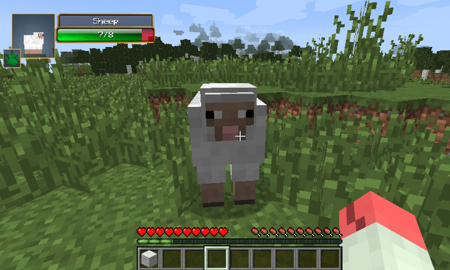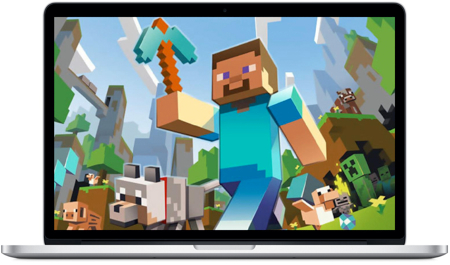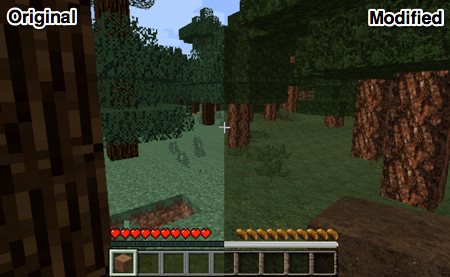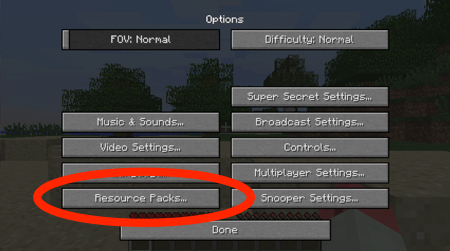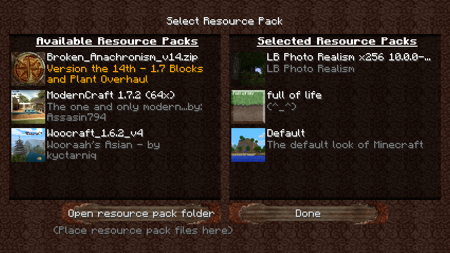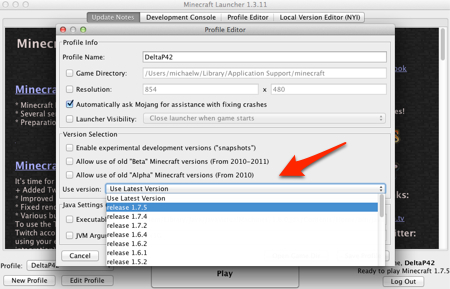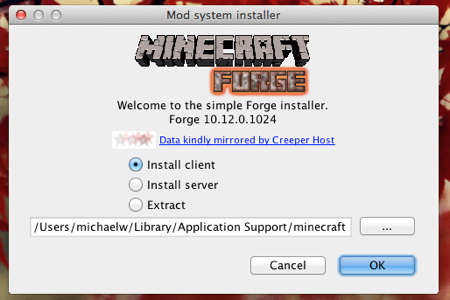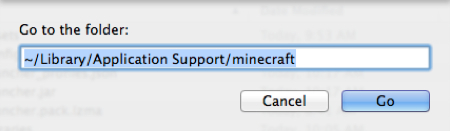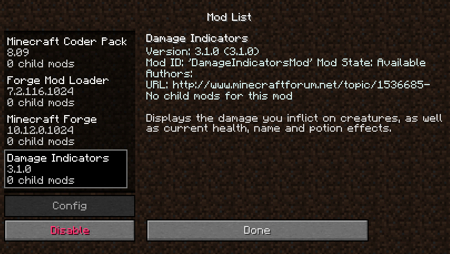Minecraft é um jogo incrível, graças em grande parte a uma enorme comunidade de pessoas criativas que gastar seu tempo livre de ajustes, modificar e reparar apenas sobre todos os aspectos da experiência. O jogo pode ser jogado em seu “baunilha” versão muito facilmente no OS X — e para ser justo, o original, intocada jogo ainda é uma explosão absoluta para jogar-mas uma vez que você tenha obtido um eyeful de que o modding comunidade tem feito para desenvolvedor Mojang surreal, caixa de areia, é difícil voltar atrás.
infelizmente, a instalação destes vários ajustes pode ser um esforço extremamente confuso e cansativo se você não estiver familiarizado com todos os arquivos, pastas e programas adicionais necessários para tirá-lo.é aí que nós entramos.
Este guia será o seu balcão único para instalar, re-esfolar, modelar e reinventar o Minecraft no OS X. vamos começar!
Instalar o jogo
Se não tentou o Minecraft no passado, está mesmo a perder. Aqui está a primeira coisa que você precisa fazer:
- Head to Minecraft.net e descarrega o cliente do jogo. Um pagamento único lhe garante acesso através de vários computadores e vale bem o investimento.
-
execute o .ficheiro dmg para instalar o Minecraft na sua pasta de aplicações.
-
execute o jogo a partir da pasta de aplicações, assine na conta Minecraft que criou durante a compra, e está feito.
mudar a pele do seu carácter
por omissão, o seu carácter terá um aspecto simples e bastante aborrecido. Se você quiser dar a ele (ou a ela) uma transformação extrema você pode enviar uma nova pele de personagem.
- navegue na web por uma nova pele. O Skindex tem disponível a maior colecção de peles de Minecraft da web, e não há hipótese de alguma vez te fartares delas todas, por isso encontra uma que se encaixe na tua personalidade.Faça o Download do visual que deseja. Será um ficheiro de imagem simples.ir para Minecraft.net e entra na tua conta. Carregue em ” Profile “no topo da página e desloque-se para a secção” Alterar a sua aparência em Minecraft”.
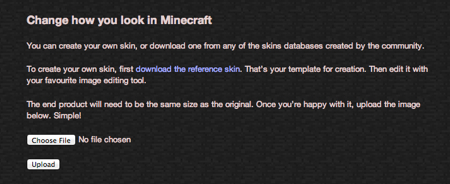
- Click “Choose file” and then upload.
- iniciar Minecraft e verificar o seu novo visual.
nota: pode ver o seu carácter de uma perspectiva de terceira pessoa e da frente, carregando na tecla F5 no jogo.
Installing Resource Packs
a maneira mais fácil de mudar a sensação da sua experiência Minecraft é dar ao jogo uma nova aparência. Você pode fazer isso instalando um pacote de recursos, que altera as texturas usadas para objetos no mundo Minecraft. Você pode encontrar esses pacotes por toda a web, incluindo nos fóruns de Minecraft, mas um bom ponto de partida é o resourcepack.net, que compila uma lista de todos os pacotes mais populares.
-
Descarregue o pacote de recursos que deseja usar.
-
ele virá em um arquivo comprimido, então abra-o usando um utilitário de arquivo.
-
Inicie o seu cliente Minecraft e carregue na página Opções do menu principal.
-
carregue na página pacotes de recursos e carregue em “Open resource pack folder” no ecrã seguinte.
-
coloque a pasta de pacotes de recursos que transferiu para a pasta “resourcepacks” que aparece.
-
de volta ao Cliente do Minecraft, poderá agora seleccionar o pacote na lista de pacotes de recursos disponíveis.
-
Clique em Concluído e insira um novo ou existente no mundo para ver as alterações que você fez.
pode usar vários pacotes de recursos de uma só vez. A ordem pela qual os coloca na lista “pacotes de recursos seleccionados” dentro do cliente Minecraft irá determinar quais pacotes sobrepõem os outros. Nem todos os pacotes contêm texturas novas para todos os itens, mas se houver uma sobreposição, o pacote que for colocado mais alto na lista terá prioridade.
ao navegar por novos pacotes de recursos, você vai notar que a maioria tem uma resolução no nome do arquivo — como 16X16, 32X32, ou até mesmo 512X512. Esta é a resolução das texturas incluídas no pacote, e quanto maior o número mais detalhado seu mundo se tornará. No entanto, dependendo de suas especificações de computador, você pode achar que resoluções enormes impedem sua experiência de jogabilidade. Se você encontrar o seu jogo se torna muito lento ou vagaroso, escolha um pacote de recursos com uma resolução mais baixa.
o Retrocesso seu Minecraft versão
os “Modders” colocar incansável esforço em suas criações, e enquanto isso vai ser bom para todos os mods para trabalhar em todas as versões de Minecraft, a realidade é que ela simplesmente não é razoável esperar que todos os mod, para ser atualizado em tempo hábil. Dependendo dos mods que deseja instalar, poderá ter de rever a sua versão do Minecraft para uma versão anterior. Felizmente, o Cliente do Minecraft faz disto um caso muito simples.
-
lance Minecraft como normalmente faria.
-
no canto inferior esquerdo verá o nome do seu perfil. Clique no botão” Editar”.
-
um menu irá aparecer com um menu para escolher qual a versão do Minecraft que deseja lançar. Seleccione a versão compatível com o mod que deseja instalar.
Nota: A maioria dos mods actuais são feitos para 1.7.2, por isso é o que vamos usar neste guia.
instalando mods
Ok, então você tem o jogo Pronto e funcionando, você mudou a sua pele de personagem e deu ao seu mundo Minecraft um novo visual, mas agora é hora de dar o próximo passo. Os Mods são diferentes dos ajustes cobertos acima na medida em que alteram fundamentalmente como as funções do jogo, em vez de apenas atualizar sua aparência. Devido a isso, a instalação de mods é um processo um pouco mais envolvido.
a primeira coisa que você precisa fazer é instalar Minecraft Forge. Minecraft Forge simplifica a instalação de mods, substituindo os arquivos necessários para você, em vez de exigir que você troque todos os arquivos de cada vez que você quiser tentar um novo mod. Encontre a versão Forge que corresponde à sua instalação Minecraft no site Forge e baixe-a.
-
faça duplo-click no ficheiro transferido para mostrar o instalador. Clique em ” Install client “e em seguida” OK.”Forge instalará os arquivos e pastas necessários.
-
agora, levante o cliente Minecraft e, mais uma vez, carregue em “Editar” no seu perfil no canto inferior esquerdo.
-
carregue na lista de versões e seleccione a versão” Forge ” da lista (normalmente localizada no fundo), Salve o seu perfil e inicie o jogo.
-
irá notar que o menu principal agora inclui uma secção “Mods”.
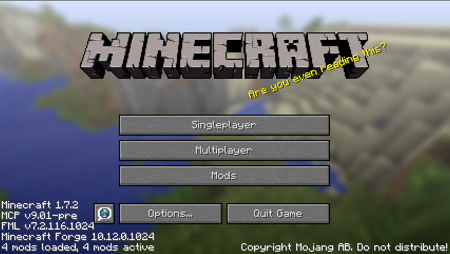
Agora é hora de encontrar um mod que você deseja instalar. Uma lista compilada pela comunidade de mods no MODLIST MCF é um ótimo lugar para começar, mas você também pode procurar mods nos fóruns ou sites como Planet Minecraft. Uma vez que você tenha encontrado um mod que você quer usar, baixe o arquivo.
para este tutorial vamos instalar um mod que dá personagens do jogo e barras de vida de animais na tela.
-
Depois de transferir o ficheiro, terá de o Adicionar à pasta Mod recentemente criada. A maneira mais fácil de fazer isso é clicar em “ir” na barra de menu OS X e, em seguida, clicar em “Ir para a pasta.”
-
Digite “~/Library/Application Support/minecraft” e, em seguida, clique em “Ir.”
-
abra a pasta “Mods” e arraste o mod que transferiu para ela.
-
agora, Inicie o jogo e carregue na página “Mods” do menu principal.
-
verá o mod que acabou de instalar na lista do lado esquerdo do ecrã. Clique nele e certifique-se de que está ativado.
- agora entre num mundo Minecraft e desfrute!